Opmerkingen:
- Blijf in de buurt van de SkyBell staan tijdens het synchronisatieproces. Zorg ervoor dat de SkyBell rood / groen knippert. Als dit niet het geval is, dien je de SkyBell naar fabrieksinstellingen terug te zetten.
- Zorg ervoor dat u het synchronisatieproces start terwijl je verbonden bent met je thuisnetwerk of het wifi-netwerk waarmee de SkyBell uiteindelijk verbinding moet maken. Nog niet met het SkyBell netwerk, want een internetverbinding is voor de eerste stappen vereist.
- Deze instructies zijn geschikt voor de SkyBell HD en SkyBell Trim.
Ga naar Google Play Store en download/installeer de SkyBell HD app. Volg daarna deze stappen:
- Open de SkyBell HD-app en druk op “Een SkyBell toevoegen”
- Druk 2 keer op de groene pijl onderaan
- Druk op de doos met een pijl erin en schakel “Vliegtuigmodus” in
- Druk op de terug knop
- Druk op de groene pijl onderaan
- Druk op de doos met een pijl erin en zet Wifi aan
- Selecteer het netwerk “SkybellHD_XXXXXXX”
- Druk op de terug knop
- Druk op de groene pijl onderaan
- Selecteer uw Wi-Fi-thuisnetwerk
- Druk op de groene pijl onderaan
- Voer het wachtwoord van je wifi-thuisnetwerk in, druk op het oog-pictogram om het wachtwoord te zien en controleren.
- Druk op de groene pijl onderaan.
- De app herinnert je eraan om de “Vliegtuigmodus” uit te schakelen, maar zet deze stand nog NIET uit voordat de synchronisatie is voltooid.
- Je SkyBell zou moeten beginnen met het veranderen van kleuren; het gaat oranje knipperen, vervolgens groen / blauw knipperen en blijft vervolgens groen.
- Wanneer de SkyBell groen is, is de synchronisatie voltooid en kun je de “Vliegtuigmodus” uitschakelen.
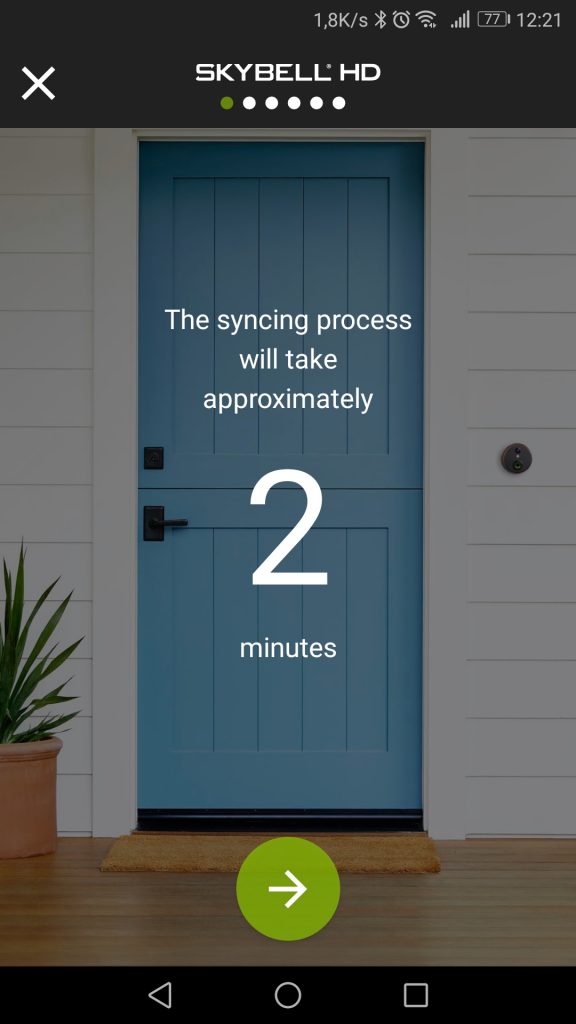
Open de SkyBell HD app 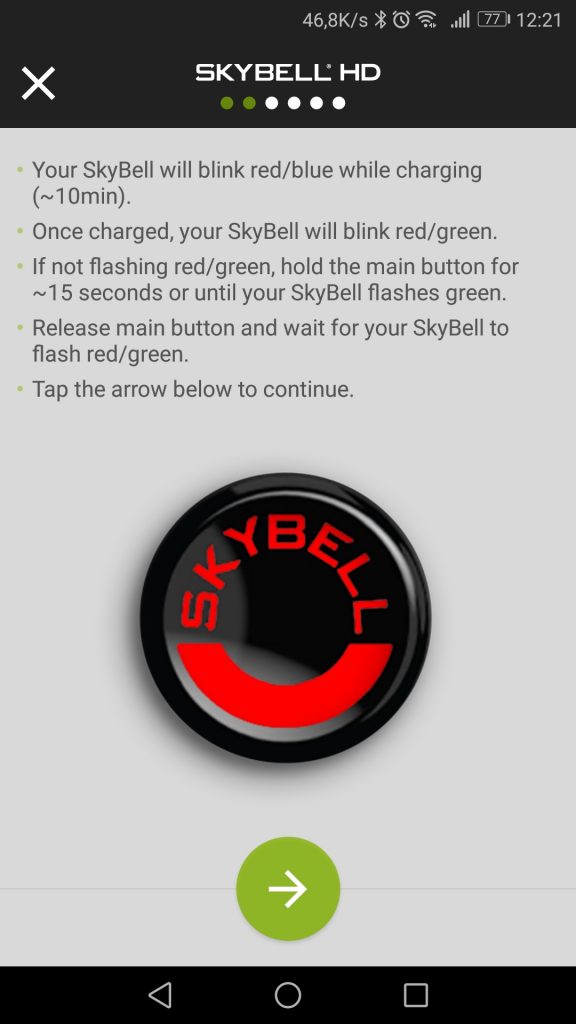
De SkyBell knippert eerst rood/blauw. Nadat deze is opgeladen groen/geel. Druk vervolgens 15 seconden op de knop en ga verder 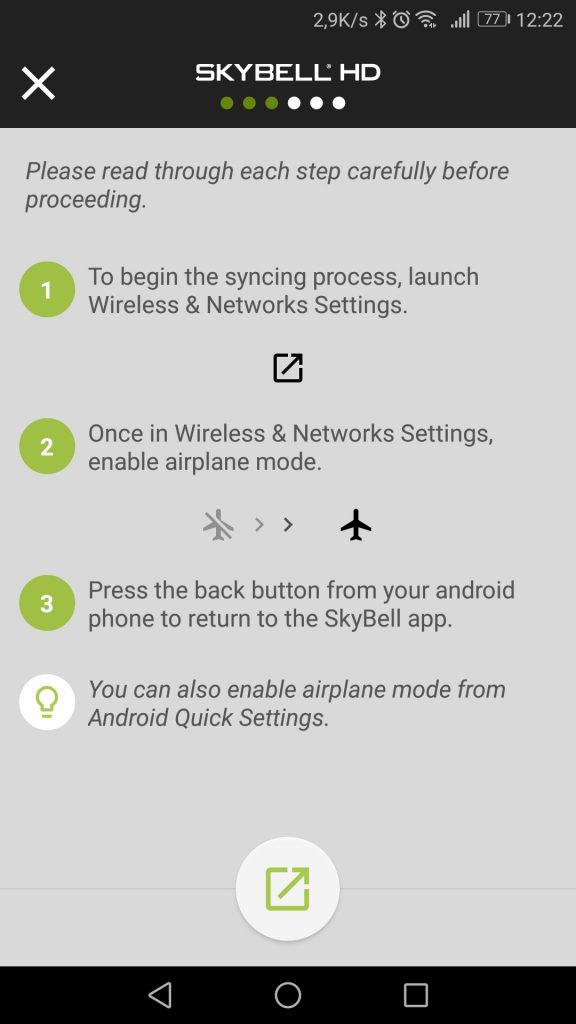
Schakel vliegtuigmodus in en ga terug naar de app



